Stoisz przed problemem, że po wycięciu figury w Photoshop chcesz jeszcze dokonać drobnych poprawek? Może zauważasz, że twój charakter wymaga korekty sylwetki lub kształtu. Rozwiązanie leży w umiejętnym wykorzystaniu filtra Zniekształcenie w połączeniu z Maskami. W tym przewodniku pokażę ci, jak efektywnie zastosować tę technikę, aby zoptymalizować swoje kreacje, nie musząc powtarzać całego procesu wycinania.
Najważniejsze wnioski
- Filtr Zniekształcenie można bezpośrednio stosować na maskach, co umożliwia łatwe dostosowanie.
- Photoshop zapisuje ustawienia ostatnio zastosowanego filtra dla szybkiej edycji.
- Umiejętne stosowanie filtra Zniekształcenie pozwala na łatwą obróbkę bez potrzeby obszernych wycinanek.
Instrukcja krok po kroku
Najpierw przyjrzyj się swojemu obrazowi. Już wyciąłeś figurę i teraz zauważasz, że potrzebne są jeszcze drobne poprawki. Może chcesz, aby figura wyglądała na nieco szczuplejszą lub kapelusz wydawał się mniejszy. Tutaj ujawnia się siła techniki, którą chcę ci przedstawić.
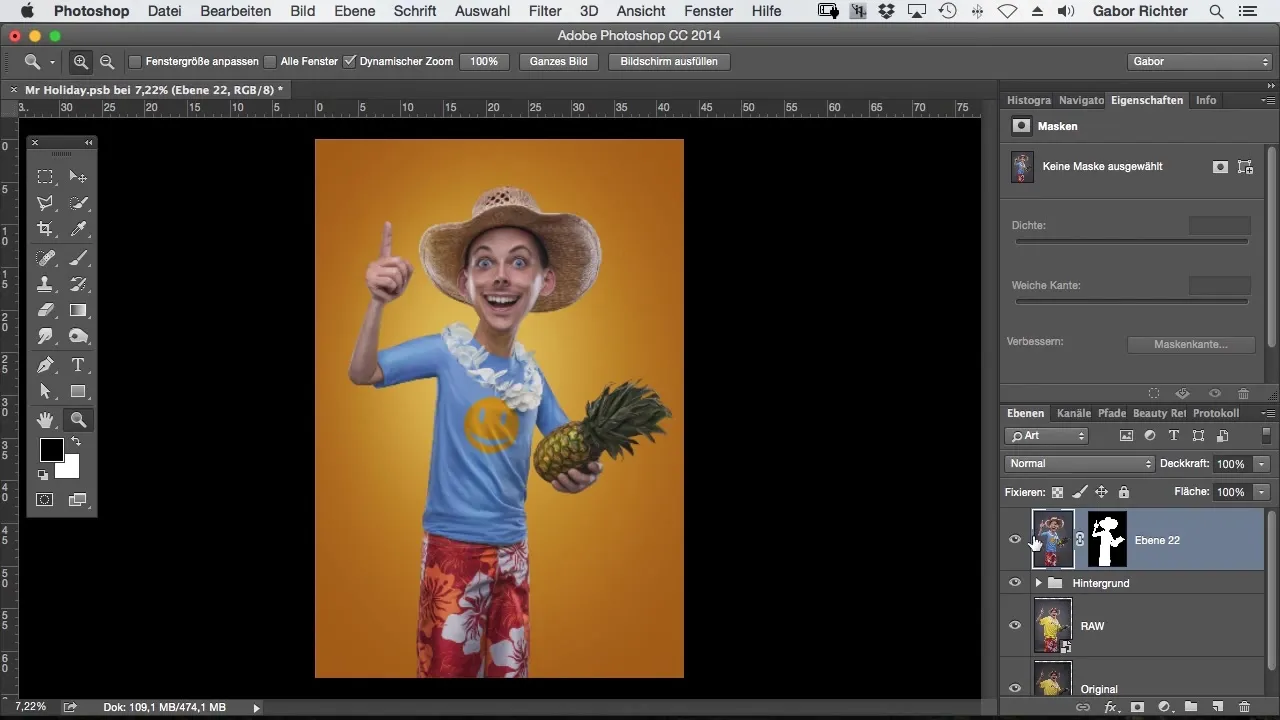
Aby pracować z filtrem Zniekształcenie, przejdź do sekcji „Filtr” w górnym pasku menu Photoshopa. Tam znajdziesz filtr Zniekształcenie. Dzięki niemu możesz celowo zmieniać kształt swojej figury. Wybierz „Zniekształcenie”.
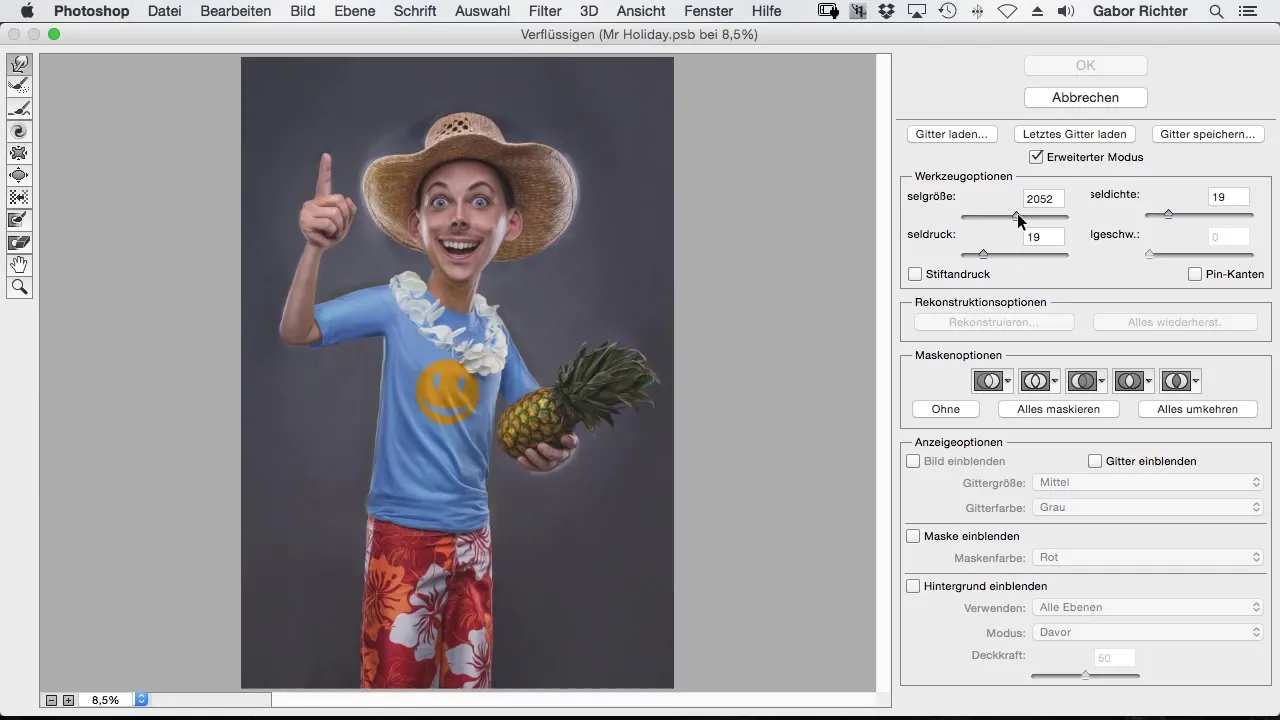
Teraz nadszedł czas na aktywne wprowadzenie poprawek. Może chcesz, aby figura wyglądała nieco szczuplej. Użyj narzędzi zniekształcenia, aby na przykład zwęzić talię lub zmodyfikować inne konkretne obszary. Upewnij się, że wyniki wyglądają naturalnie i charakter stylowo pozostaje spójny.
Jednym z częstych problemów podczas pracy z filtrem Zniekształcenie jest to, że maska nie jest automatycznie aktualizowana po zmianie kształtu figury. Jeśli nie dopasujesz maski, obraz nie będzie wyglądał optymalnie. Oto trik: możesz zastosować edycję bezpośrednio na masce, nie powtarzając procesu wycinania.
Nawiguj ponownie do menu „Filtr” i ponownie wybierz „Zniekształcenie”. Zauważysz, że Photoshop przechowuje ustawienia ostatniego filtra. Ta funkcjonalność jest niezwykle praktyczna, ponieważ możesz bezpośrednio zastosować wcześniejsze poprawki do maski. W ten sposób minimalizujesz wysiłek i zwiększasz efektywność.
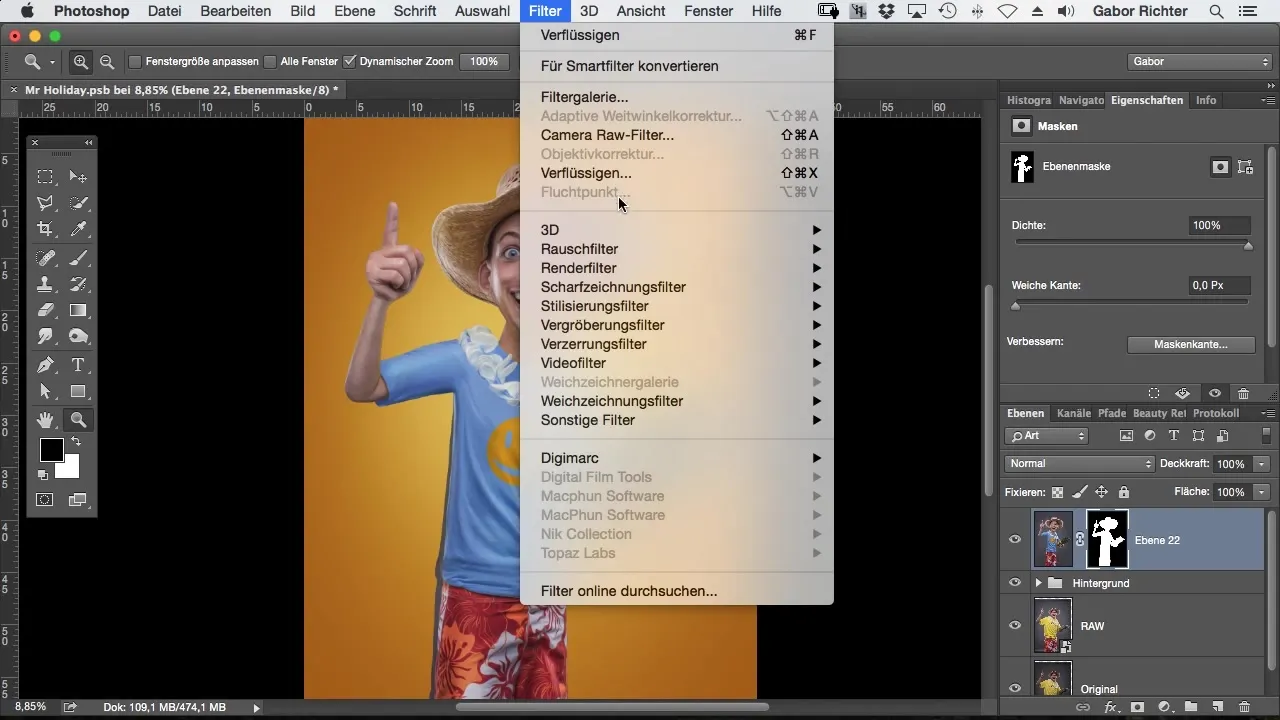
Po ponownym zastosowaniu filtra zauważysz, że wcześniejsze ustawienia są natychmiast przenoszone na maskę. To pozwala na dynamiczną obróbkę, która nie wymaga kolejnego wycinania. Sprawdź wynik, aby upewnić się, że poprawki odpowiadają twojemu kreatywnemu planowi.
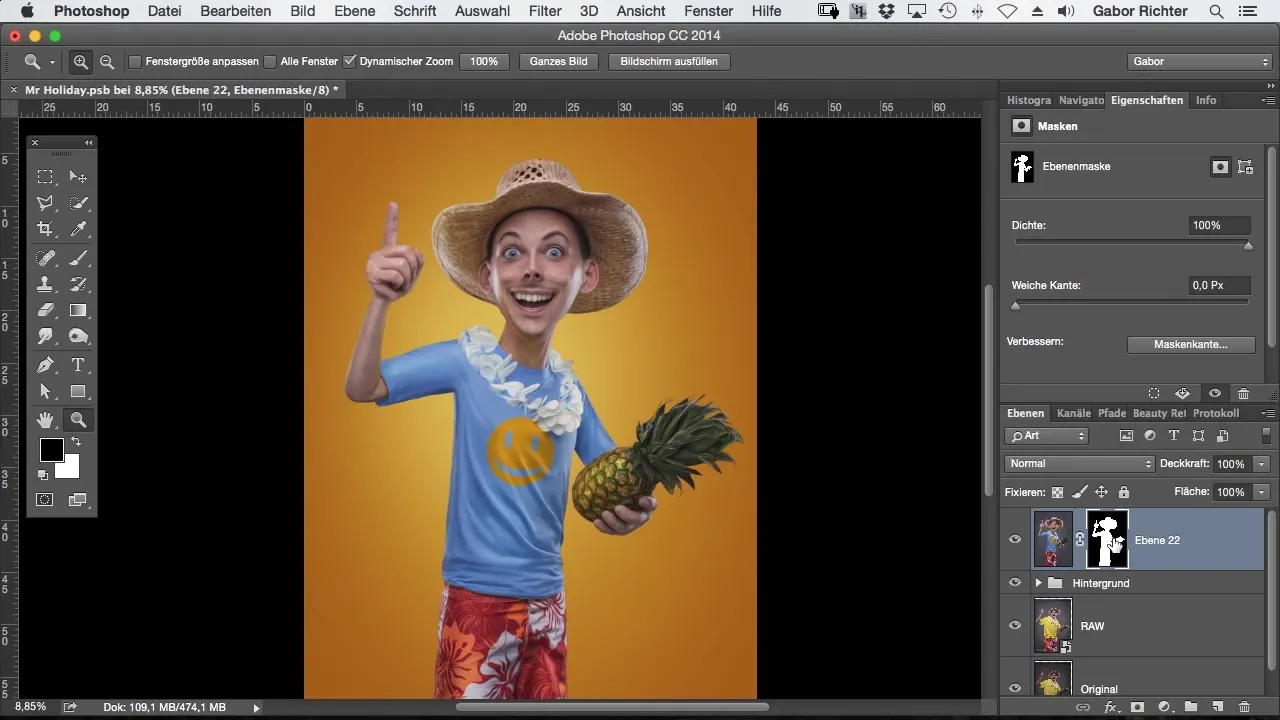
Dzięki tej technice możesz w prosty sposób później zoptymalizować figury, które już wyciąłeś, i uzyskać profesjonalne wyniki, które podniosą twoją pracę na nowy poziom.
Podsumowanie
W tym przewodniku dowiedziałeś się, jak optymalnie wykorzystać filtr Zniekształcenie w Photoshopie, aby wprowadzić poprawki do wyciętych figur. Dzięki tej technice znacznie optymalizujesz swoje przedstawienia charakterów, oszczędzając przy tym czas i wysiłek.
Często zadawane pytania
Jak mogę zastosować filtr Zniekształcenie w Photoshopie na masce?Wybierz maskę wyciętej figury, przejdź do „Filtr” i wybierz „Zniekształcenie”. Ostatnie ustawienia zostaną zastosowane.
Czy muszę ponownie wycinać figurę, aby wprowadzić poprawki?Nie, możesz zastosować ustawienia filtra Zniekształcenie bezpośrednio na maskach, nie wycinając figury ponownie.
Gdzie znajdę funkcję Zniekształcenie w Photoshopie?Znajdziesz funkcję Zniekształcenie w menu „Filtr” w górnym pasku.


